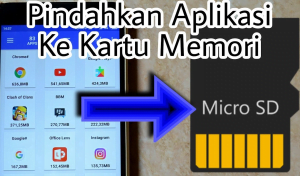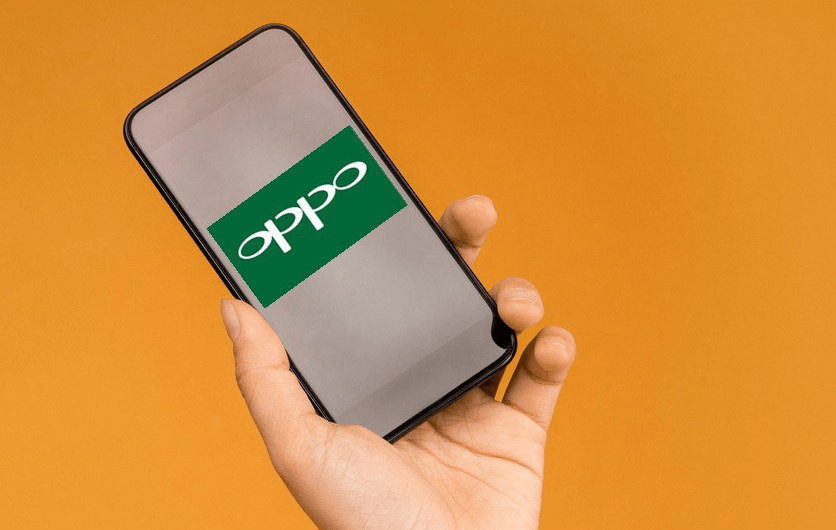Satu-satunya cara untuk mengosongkan memori internal ponsel adalah dengan memindahkan aplikasi ke kartu SD. Tips ini sangat berguna bagi kamu yang suka download game Android dengan grafis tinggi yang memakan banyak memori. Bagaimana Cara Pindahkan Aplikasi ke Kartu SD?
Saat ini, sebagian besar ponsel Android di lengkapi dengan memori internal yang besar minimal 32 GB. Namun, jumlah kapasitas memori yang di butuhkan oleh apl dan game semakin meningkat.
Belum lagi, aplikasi yang di unduh dan di pasang di Android juga gratis bawaan langsung di pasang di memori internal yang secara otomatis mengisi memori internal smartphone kekasih kita. Biasanya ketika memori internal ponsel sudah penuh, ada notifikasi “Low Storage” yang juga membuat ponsel kita menjadi lebih lambat dari sebelumnya.
Cara Pindahkan Aplikasi ke Kartu SD
Cara Pindahkan Aplikasi ke Kartu SD merupakan salah satu hal yang perlu di lakukan untuk menghemat ruang penyimpanan di smartphone. Dengan memindahkan aplikasi ke kartu SD, Anda dapat memperluas kapasitas penyimpanan smartphone Anda dan menikmati kinerja smartphone yang lebih cepat dan lancar. Namun, banyak pengguna smartphone yang masih bingung dengan cara melakukan hal tersebut. Oleh karena itu, dalam artikel ini akan di bahas 5 Cara Pindahkan Aplikasi ke Kartu SD Cepat dan Mudah.
-
Cara Pindahkan Aplikasi ke Kartu SD Tanpa Aplikasi Tambahan

Cara pertama yang bisa Anda lakukan untuk memindahkan aplikasi ke kartu SD adalah dengan menggunakan pengaturan bawaan di smartphone Anda. Pengaturan bawaan ini tersedia di hampir semua jenis smartphone dan mudah di lakukan. Berikut adalah langkah-langkahnya:
- Buka pengaturan di smartphone Anda Pertama-tama, buka pengaturan di smartphone Anda dengan mengetuk ikon pengaturan yang biasanya berada di layar utama atau layar apl.
- Cari opsi penyimpanan Setelah membuka pengaturan, cari opsi “Penyimpanan” atau “Storage” yang biasanya berada di bawah opsi “Perangkat”.
- Pilih aplikasi yang ingin di pindahkan Setelah itu, pilih apl yang ingin Anda pindahkan ke kartu SD. Biasanya, aplikasi yang memakan banyak ruang penyimpanan adalah apl media sosial atau game.
- Pilih opsi “Pindahkan ke kartu SD” Setelah memilih apl yang ingin di pindahkan, pilih opsi “Pindahkan ke kartu SD”. Tunggu hingga proses pemindahan selesai.
-
Cara Pindahkan Aplikasi ke Kartu SD dengan Pengaturan

Cara kedua adalah dengan menggunakan pengaturan di dalam aplikasi pengelola file. Pengaturan ini dapat Anda temukan di dalam aplikasi pengelola file yang biasanya sudah terinstal di smartphone Anda. Berikut adalah langkah-langkahnya:
- Buka aplikasi pengelola file Pertama-tama, buka aplikasi pengelola file di smartphone Anda. Jika Anda tidak memiliki aplikasi pengelola file, Anda bisa mengunduhnya dari Play Store.
- Pilih aplikasi yang ingin di pindahkan Setelah membuka aplikasi pengelola file, pilih aplikasi yang ingin Anda pindahkan ke kartu SD.
- Pilih opsi “Pindahkan ke kartu SD” Setelah memilih aplikasi, pilih opsi “Pindahkan ke kartu SD”. Tunggu hingga proses pemindahan selesai.
-
Cara Memindahkan Aplikasi ke Kartu SD dengan Aplikasi Tambahan

Cara ketiga adalah dengan menggunakan apl tambahan yang tersedia di Play Store. Ada banyak aplikasi yang bisa Anda gunakan untuk memindahkan aplikasi ke kartu SD, salah satunya adalah “Link2SD”. Berikut adalah langkah-langkahnya:
- Unduh dan instal aplikasi “Link2 SD” Pertama-tama, unduh dan instal aplikasi “Link2SD” dari Play Store.
- Buka apl “Link2SD” Setelah berhasil di instal, buka aplikasi “Link2SD” di smartphone Anda.
- Pilih apl yang ingin di pindahkan Setelah membuka aplikasi “Link2SD”, pilih aplikasi yang ingin Anda pindahkan ke kartu SD.
- Pilih opsi “Pindahkan ke kartu SD” Setelah memilih apl , pilih opsi “memindahkan ke kartu SD” di dalam aplikasi “Link2SD”. Tunggu hingga proses pemindahan selesai.
-
Cara Memindahkan Aplikasi ke Kartu SD dengan USB Debugging
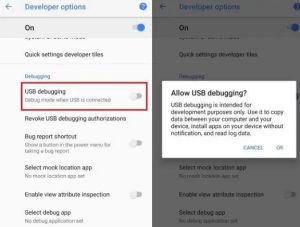
Cara keempat adalah dengan menggunakan USB Debugging. USB Debugging adalah fitur di smartphone yang memungkinkan pengguna untuk mengakses smartphone dari komputer dengan kabel USB. Berikut adalah langkah-langkahnya:
- Aktifkan USB Debugging Pertama-tama, aktifkan USB Debugging di smartphone Anda dengan cara masuk ke pengaturan, pilih opsi “Tentang telepon”, lalu ketuk opsi “Nomor build” sebanyak 7 kali hingga muncul notifikasi “Anda sudah menjadi pengembang”. Setelah itu, kembali ke pengaturan, pilih opsi “Opsi pengembang”, dan aktifkan USB Debugging.
- Hubungkan smartphone ke komputer Setelah mengaktifkan USB Debugging, hubungkan smartphone Anda ke komputer dengan kabel USB.
- Buka aplikasi “Minimal ADB and Fastboot” Setelah terhubung ke komputer, buka aplikasi “Minimal ADB and Fastboot” di komputer Anda.
- Ketik perintah untuk memindahkan apl Setelah membuka apl “Minimal ADB and Fastboot”, ketik perintah “adb shell pm set-install-location 2” untuk memindahkan aplikasi ke kartu SD. Kemudian, pilih apl yang ingin Anda pindahkan dan ketik perintah “pm install -r -d /data/app/NAMA_FILE” (ganti NAMA_FILE dengan nama file aplikasi yang ingin Anda pindahkan).
-
Cara Memindahkan Aplikasi ke Kartu SD dengan AppMgr III
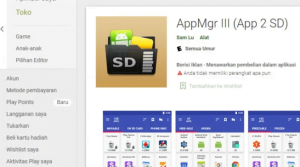
Cara kelima adalah dengan menggunakan aplikasi “AppMgr III”. Apl ini sangat mudah di gunakan dan bisa membantu Anda memindahkan aplikasi ke kartu SD dengan cepat. Berikut adalah langkah-langkahnya:
- Unduh dan instal aplikasi “AppMgr III” Pertama-tama, unduh dan instal aplikasi “AppMgr III” dari Play Store.
- Pilih aplikasi yang ingin di pindahkan Setelah membuka apl”AppMgr III”, pilih apl yang ingin Anda memindahkan ke kartu SD.
- Pilih opsi “Memindahkan ke kartu SD” Setelah memilih aplikasi, pilih opsi “Memindahkan ke kartu SD” di dalam aplikasi “AppMgr III”. Tunggu hingga proses pemindahan selesai.
Kesimpulan
Demikianlah 5 Cara Pindahkan Aplikasi ke Kartu SD Cepat dan Mudah yang dapat Anda lakukan untuk memperluas kapasitas penyimpanan di smartphone Anda. Setiap cara memiliki langkah-langkah yang berbeda-beda, tetapi semuanya cukup mudah untuk di lakukan bahkan oleh pemula sekalipun.
Dari semua cara yang telah di jelaskan, cara pertama dan kedua adalah cara paling mudah yang bisa di lakukan tanpa menggunakan apl tambahan. Cara ketiga dan kelima menggunakan apl tambahan yang bisa membantu memindahkan apl dengan lebih mudah dan cepat. Sedangkan cara keempat membutuhkan sedikit lebih banyak usaha karena memerlukan pengaturan di komputer.
Namun, tidak semua apl bisa di pindahkan ke kartu SD. Beberapa apl mungkin tidak memiliki opsi untuk di pindahkan ke kartu SD atau memerlukan akses root terlebih dahulu. Selain itu, memindahkan aplikasi ke kartu SD juga bisa memengaruhi kinerja aplikasi tersebut, terutama jika kartu SD yang digunakan tidak memiliki kecepatan transfer yang cukup tinggi.
Namun, dengan memindahkan aplikasi ke kartu SD, Anda dapat menghemat ruang penyimpanan di smartphone Anda dan meningkatkan kinerja smartphone Anda. Dengan lebih banyak ruang penyimpanan, Anda juga bisa mengunduh lebih banyak aplikasi, musik, video, atau foto tanpa perlu khawatir kehabisan ruang penyimpanan.
Jadi, jika Anda merasa smartphone Anda sudah penuh dengan aplikasi dan data, cobalah salah satu dari 5 Cara memindahkan Aplikasi ke Kartu SD Cepat dan Mudah yang telah di jelaskan di atas. Semoga artikel ini bisa membantu Anda memperluas ruang penyimpanan di smartphone Anda dan meningkatkan kinerja smartphone Anda.